El mercado está inundado de rastreadores de actividad física baratos (algunos buenos, otros malos), relojes inteligentes y otras piezas de hardware que ofrecen muchas funciones de estilo de vida como…


A diferencia de Windows y Mac, las Chromebooks no abren los archivos zip normalmente, consideran el archivo zip como un almacenamiento separado y lo montan como un disco duro externo. Aunque la implementación es un poco incompleta, puede solucionarlo fácilmente. Aquí hay un proceso paso a paso de cómo puede comprimir y descomprimir archivos en el Chromebook.
Para comprimir archivos, seleccione los archivos que desea colocar en el archivo comprimido. Puede hacerlo presionando la tecla ‘Ctrl’ en su teclado y tocando el archivo para seleccionar. Incluso puede seleccionar varios archivos de forma similar.
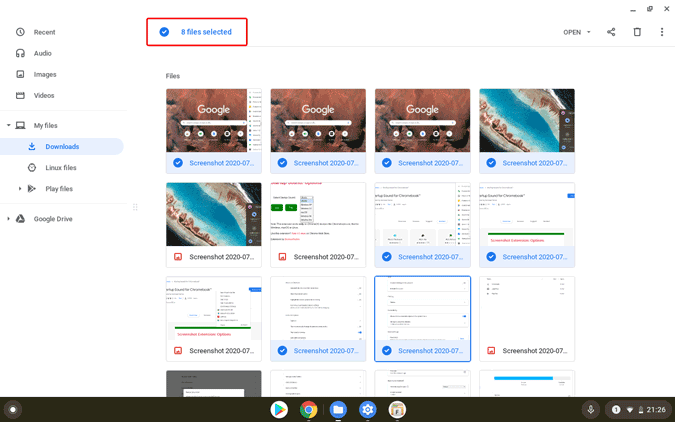
Ahora haga clic con el botón derecho/toque con dos dedos en el trackpad y seleccione la opción «Selección zip» en el menú emergente.
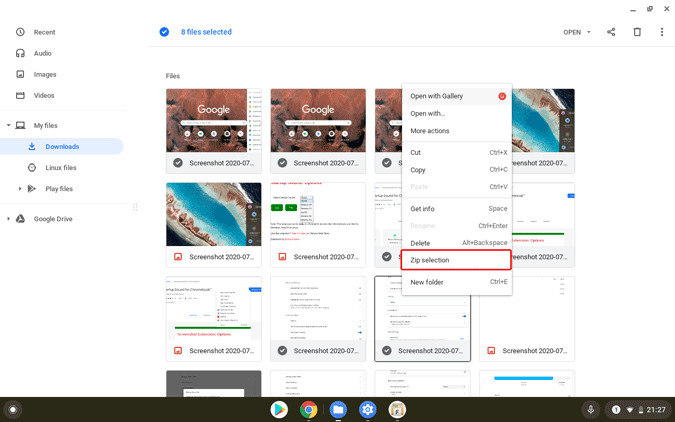
Se creará un archivo Zip en la misma ubicación del archivo en la parte inferior. No moverá completamente los archivos al zip, simplemente se copiarán en el archivo zip.
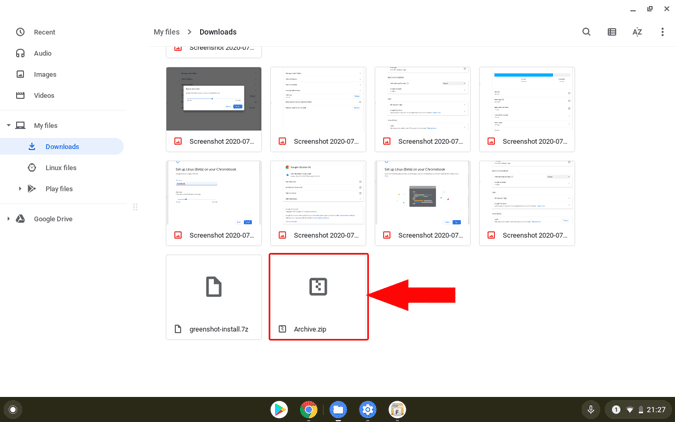
De forma predeterminada, el nombre del archivo se establecerá en «Archive.zip». Pero puede tocar dos veces el archivo y seleccionar la opción «Cambiar nombre» para cambiar el nombre del archivo comprimido. Así es como puede crear archivos zip en su Chromebook y puede enviarlos a cualquier persona en línea.
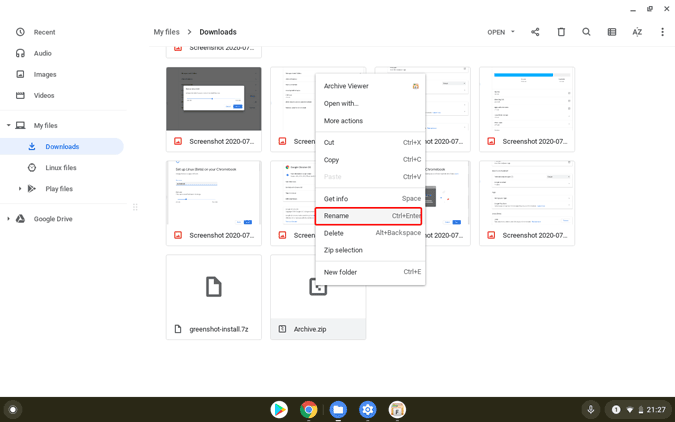
Para descomprimir el archivo, haga doble clic en el archivo zip para abrirlo como almacenamiento montado separado. Chrome OS muestra los dispositivos montados en una barra lateral izquierda.
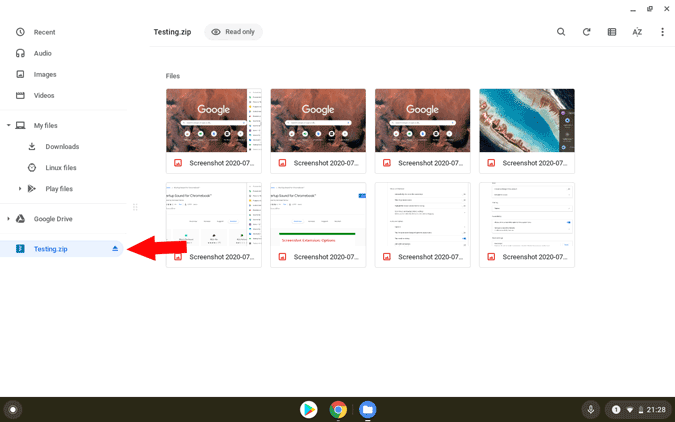
No solo se muestra como un almacenamiento separado, incluso el proceso completo de extracción es similar a cómo tratamos con un disco duro. Para extraer los archivos, seleccione los archivos que desea extraer. Si desea extraer todos los archivos, presione ctrl + A para seleccionar cada archivo.
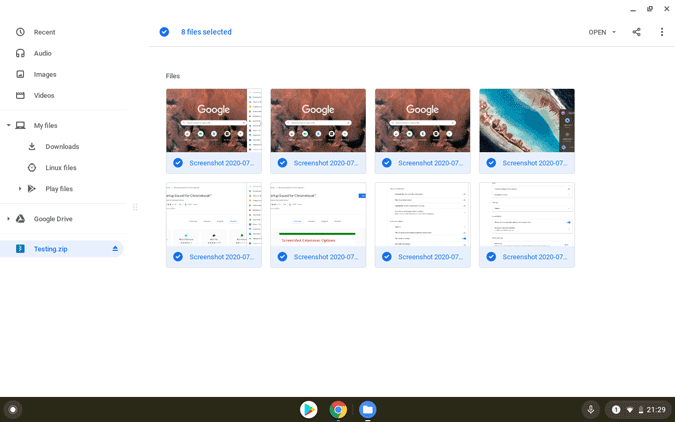
Ahora haga clic derecho/toque con dos dedos y seleccione la opción «Copiar» en el menú emergente.
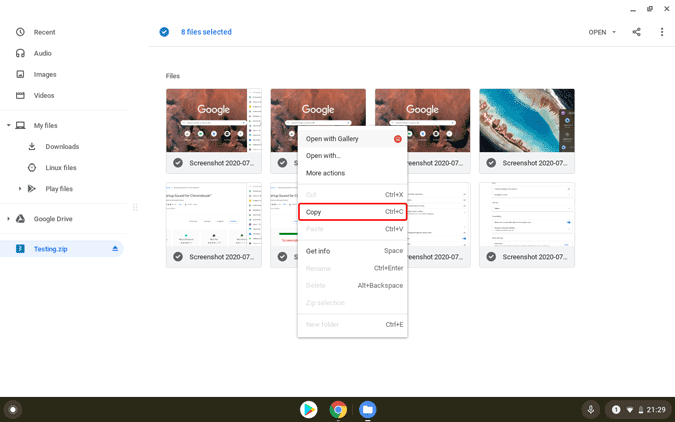
Ahora navegue hasta el destino donde desea que se extraigan los archivos y haga clic con el botón derecho/toque con dos dedos y seleccione la opción «Pegar» en el menú emergente para pegar los archivos allí.
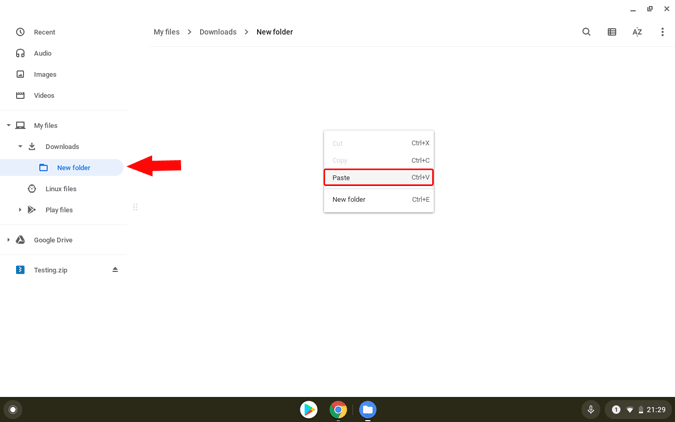
Ahora puede desmontar el archivo zip tocando el icono de desmontar junto al archivo zip.
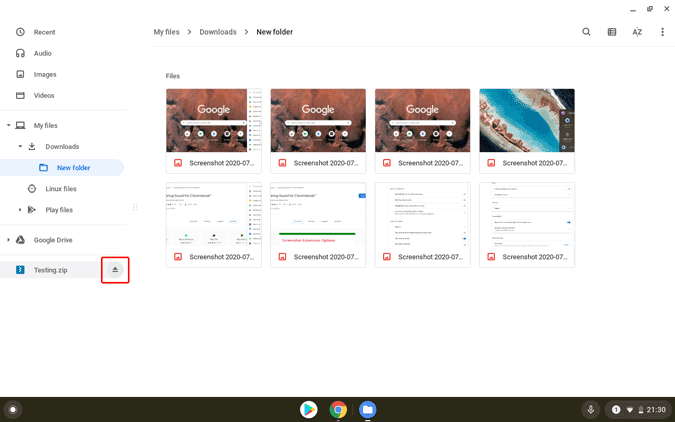
De forma predeterminada, Chrome OS solo puede abrir archivos zip en formatos .zip y .rar . Para descomprimir cualquier otro formato de archivo zip, debe instalar esta extensión de Chrome. La mejor parte de esta extensión es que, a diferencia de otras extensiones, se fusiona con la aplicación de archivos nativos en Chrome OS, ya que está especialmente diseñada para Chromebooks.
Para instalar, abra Chrome y abra Chrome web store. Ahora busque Wicked Good Unarchiver y agréguelo a Chrome. Alternativamente, puede abrir este enlace para ir directamente a la página de la extensión.
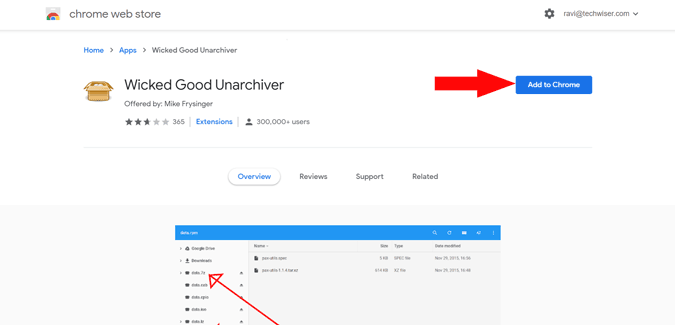
Una vez hecho esto, eso es todo. Ahora su aplicación de archivos puede incluso abrir archivos 7z, ar, CAB, CPIO, deb, iso, jar, lha, pax, rpm, tar, warc.
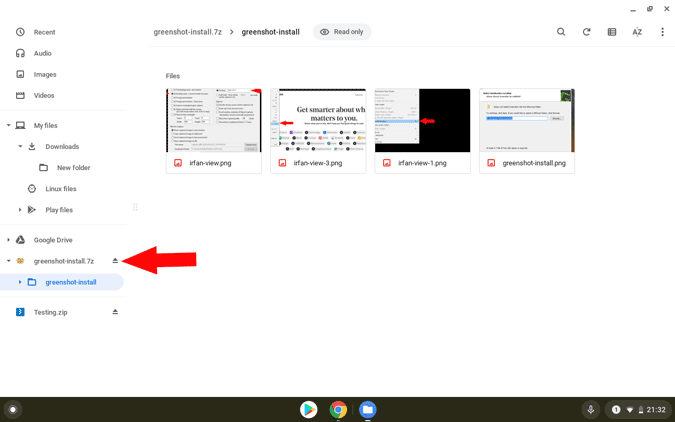
Al usar la extensión, solo puede abrir, pero no puede crear archivos. En lugar de usar una aplicación de terceros, simplemente cree el archivo zip en formato zip en la aplicación Archivos y use el sitio web Online Converter Free para convertirlo a cualquier formato de archivo que desee.
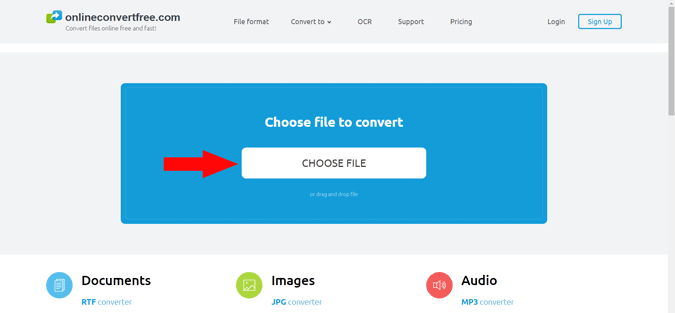
Para hacer eso , simplemente abra el sitio web, elija el archivo que desea convertir, seleccione el tipo de archivo al que desea convertir y presione convertir. El convertidor en línea gratuito convertirá automáticamente el archivo y podrá descargarlo.
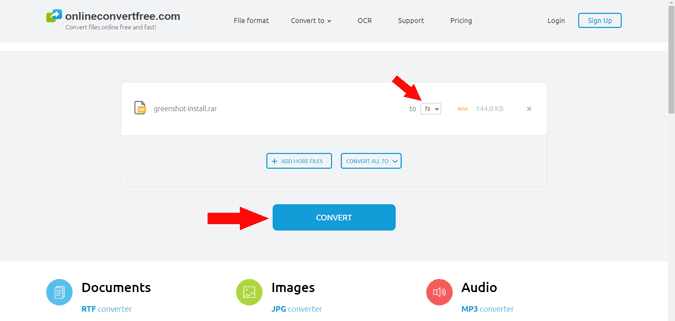
Incluso hay muchas aplicaciones de terceros como Zip exactor, Archive Extractor, Zip Share, que son aplicaciones web, o incluso puede usar Android aplicaciones como Administrador de archivos Plus. Pero después del uso, usar Wicked Good Unarchiver se sintió mejor debido a su integración completa en la aplicación de archivos de Chrome OS.